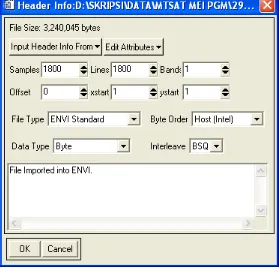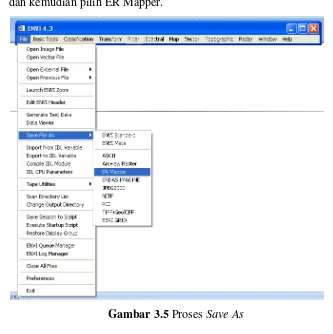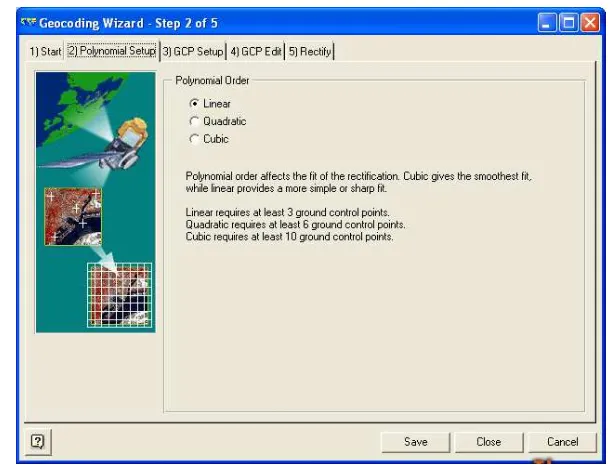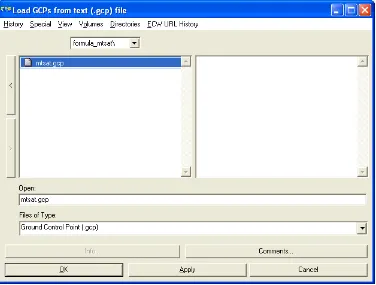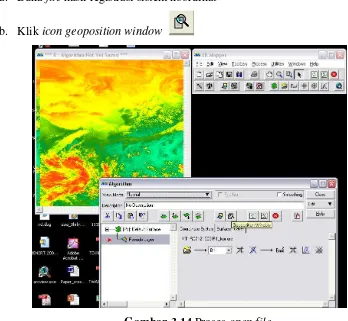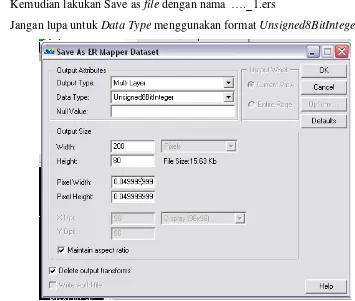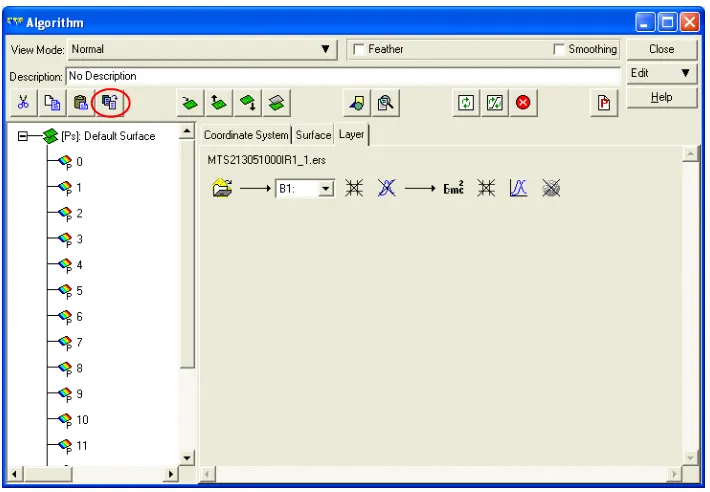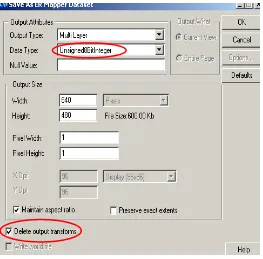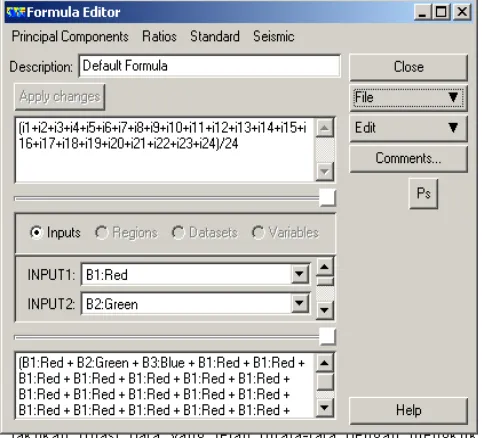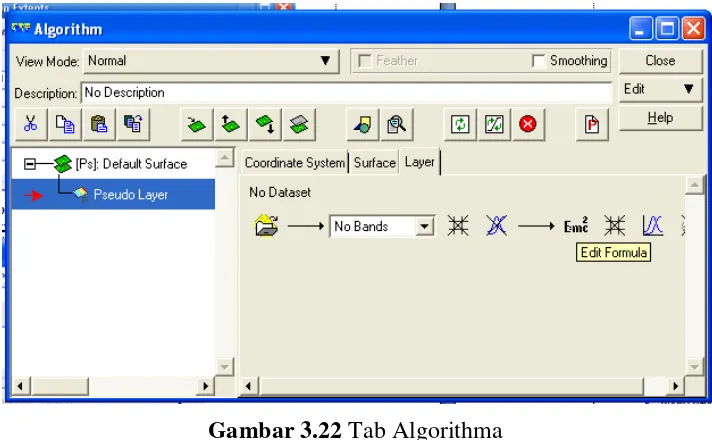III-1 BAB III
METODOLOGI PENELITIAN
III.1 Peralatan dan Data Penelitian III.1.1Peralatan Penelitian
1. Peralatan yang digunakan dalam penelitian ini adalah: a. Perangkat Keras (Hardware)
1) Laptop Asus Intel® Core™ i3 CPU M 330 @ 2.13GHz 914 MHz, 2.00 GB of RAM
2) Printer A4
b. Perangkat Lunak (Software) 1) 1 unit software ENVI 4.3 2) 1 unit software ER Mapper 7.0 3) 1 unit software ArcGIS 9.3
4) 1 unit software Macromedia Flash MX 5) 1 unit software Macromedia Dreamweaver 8 6) 1 unit software Microsoft Word Office 2007 7) 1 unit software XAMPP
III.1.2Data Penelitian
Data yang digunakan dalam penelitian Tugas Akhir ini antara lain :
1. Data citra satelit MTSAT-1R setiap jam (00.00 – 23.00 WIB) yang dimulai dari bulan Mei 2013 sampai dengan bulan Agustus 2013 sebanyak 2,931 set data.
2. Data Peta Administrasi Indonesia diperoleh dari BIG (Badan Informasi Geospasial).
III.2 Lokasi dan Waktu Penelitian
III-2 untuk Tugas Akhir ini dilakukan dimulai dari bulan Mei 2013 sampai dengan bulan Agustus 2013.
III.3 Metode Penelitian
Tahapan pekerjaan dalam penelitian ini dapat dilihat pada diagram alir sebagai berikut :
Data citra MTSAT IR-1
Menghitung nilai rata-rata awan
Konversi nilai DN ke Brightness
Tiap Jam Menjadi Harian
III-3 III.4 Pengolahan Data
III.4.1 Download Data
Dalam penelitian ini, untuk perolehan data citra MTSAT-1R dapat diunduh secara gratis di website resmi Kochi Jepang : http://weather.is.kochi-u.ac.jp/sat/GAME/2013/May/IR1/
Gambar 3.2 Tampilan website data citra
III.4.2 Convert format file
III-4 1. Ekstrak data zip file input: MTS213052917IR1.pgm (ket nomor: tahun
bulan tanggal jam)
2. Buka program ENVI. Klik File pada menu utama, pilih Open Image File
Gambar 3.3 Menu File
Isi pada Header Info:
III-5 3. Setelah selesai, Klik pada tab File lalu sorot pada pilihan Save File As
dan kemudian pilih ER Mapper.
Gambar 3.5 Proses Save As
4. Catatan : untuk penamaan file, format yang digunakan seperti berikut MTS213052917IR1.hdr = MTS2-tahun-bulan-tanggal-jam-IR1.hdr Jadi misal untuk tanggal 29 Mei 2013 jam 17.00 WIB namanya diganti menjadi MTS213052917IR1.hdr
III.4.3 Registrasi Sistem Koordinat
Tujuan dari registrasi sistem koordinat pada dasarnya adalah proses penempatan objek berupa raster atau image yang belum mempunyai acuan sistem koordinat ke dalam sistem koordinat dan proyeksi tertentu. Langkah-langkahnya adalah sebagai berikut:
1. Buka ER Mapper. Pada menu utama klik Process lalu pilih Geocoding
III-6 2. Step 1. Tab Start kemudian pilih Polynomial. Untuk input File pilih citra
yang akan dikoreksi. (MTS213052917IR1.ers)
Gambar 3.6 Step 1 Geocoding Wizard
3. Step 2. Pada Tab Polynomial Setup pilih Polynomial Order pilih linear.
III-7 4. Step 3. Pada Tab GCP Setup, pilihan Output Coordinate Space klik Change. Kemudian dilakukan pengaturan untuk geodetic datum, geodetic projection dan coordinate type seperti pada gambar 3.9.
Gambar 3.8 Step 3 Geocoding Wizard
Gambar 3.9 Geocoding Wizard
III-8 Gambar 3.10 Step 4 Geocoding Wizard
III-9 Gambar 3.12 Tampilan Step 4 Geocoding Wizard
6. Lalu step 5. Tab Rectify untuk hasil rectify di simpan dalam Output Info > pilih letak dan nama file. Resampling > pilih Nearest Neighbor kemudian klik Save File and Start Rectification.
III-10 III.4.4 Cropping Data
Cropping data ini bertujuan untuk memberi batasan area pada objek yang ingin diamati pada citra. Dalam penelitian ini, cropping data dilakukan dengan mengambil area seluruh wilayah Indonesia agar mudah dalam melakukan pengolahan lebih lanjut. Berikut adalah langkah-langkah cropping data:
a. Buka file hasil registrasi sistem koordinat
b. Klik icon geoposition window
Gambar 3.14 Proses openfile
Kemudian isi seperti tertulis di bawah ini
III-11 c. Kemudian lakukan Save as file dengan nama …._1.ers
d. Jangan lupa untuk Data Type menggunakan format Unsigned8BitInteger.
Gambar 3.16 Save As Cropping Area
III.4.5 Penggabungan Data
Dalam mengolah data harian, dikarenakan tersedianya data adalah tiap jam, maka perlu untuk dilakukan penggabungan data. Untuk melakukan penggabungan data diperlukan langkah-langkahnya sebagai berikut:
a. Buka software ER Mapper, lalu klik icon Edit Algorith , kemudian akan muncul tab seperti pada gambar dibawah ini.
III-12 b. Buka data citra per jam, lalu lakukan duplikat layer untuk 24 jam untuk
satu hari dengan memilih icon duplicat layer yang ada pada Tab Algorithm.
Gambar 3.18 Tab Raster Dataset
III-13 c. kemudian Save As ER Mapper sebagai raster dengan nama ..._gab.ers
(tgl pengerjaan).
d. Yang perlu diingat, untuk files of type adalah ER Mapper Raster Dataset (.ers) sedangkan Data Type menggunakan Unsigned8BitInteger.
Gambar 3.20 Tab Save As ER Mapper Dataset
e. Setelah dilakukan penggabung data kemudian dilakukan rata-rata nilai dari file penggabungan data.
f. Buka file yang telah digabungkan tadi (…._gab.ers), kemudian pada Tab
Algorithm Klik icon edit formula g. Kemudian ketikkan rumus
(i1+i2+i3+i4+i5+i6+i7+i8+i9+i10+i11+i12+i13+i14+i15+i16+ i17+i18+ i19+i20+i21+i22+i23+i24)/24
Keterangan : i1 sampai i24 :
III-14 Gambar 3.21Tab Formula Editor
h. Kemudian save as file dengan nama …._gabrata.ers, dengan Data Type masih menggunakan Unsigned8BitInteger.
III.4.6 Konversi Digital Number ke Brightness temperature
Konversi nilai Digital Number ke Brightness temperature ini bertujuan untuk mengubah nilai digital pada citra menjadi nilai yang sebenarnya, yaitu nilai brightness temperature.
a. Untuk mengkonversi ke dalam Brightness temperature, diperlukan data kalibrasi dimana data tersebut dapat diunduh di website Kochi – Jepang (http://weather.is.kochi-u.ac.jp/sat/CAL/2013/). Data tersebut di simpan kedalam formula Brightness temperature dengan nama FORMULA_BT.frm
b. Buka hasil file yang telah dicropping (…._cor_ind.ers)
III-15 Gambar 3.22 Tab Algorithma
Gambar 3.23 Langkah OpenFile Formula
III-16 Gambar 3.24 Tampilan Pemanggilan File
III-17 e. Kemudian lakukan penyimpanan dengan melakukan Save As pada data
citra.
f. Jangan lupa untuk Data Type menggunakan format IEEE4ByteReal.
Gambar 3.26 Langkah Save As
III-18 III.4.7 Klasifikasi Nilai Brightness temperature
Tidak semua awan berpotensi untuk hujan, untuk itu perlu dilakukan
pengklasifikasian. Klasikasi nilai Brightness Temperature (BT) ini dilakukan
untuk melakukan pengkelompokan agar bisa diidentifikasi area-area yang
terindikasi terjadi Hujan Lebat, Hujan Sedang, Hujan Ringan ataupun malah
Tidak Hujan (Cerah). Klasifikasi Brightness Temperature ini dilakukan dengan
mengubah nilai brightness temperature menjadi nilai klasifikasi. Adapun
klasifikasi-klasifikasi berdasarkan brightness temperature adalah sebagai berikut:
Tabel 3.1 Klasifikasi Nilai Brightness Temperature
Brightness Temperature Klasifikasi Keterangan
> 260 K 5 Tidak Hujan / Cerah
260 K - 240 K 4 Hujan Ringan
240 K - 220 K 3 Hujan Sedang
220 K - 200 K 2 Hujan Lebat
< 200 K 1 Hujan Sangat Lebat
Untuk melakukan klasifikasi berdasarkan brightness temperature, langkah-langkahnya adalah sebagai berikut:
a. Buka hasil file yang telah dikonversi ke Brightness Temperature…._2.ers
b. Pada Tab Algorithm Klik icon edit formula kemudian pada pilihan file, pilih Open
III-19 Gambar 3.29 Langkah OpenFileFormula
c. Kemudian masukkan rumus algoritma sebagai berikut :
if i1<200 then 1 else if i1>=200 and i1<220 then 2 else if i1>=220 and i1<240 then 3 else if i1>=240 and i1<260 then 4 else if i1>=260
then 5 else null
Gambar 3.30 Tampilan Formula pengkelasan brightness temperature
d. Kemudian lakukan penyimpanan dengan melakukan Save As pada data citra. (….._3.ers)
III-20 Gambar 3.31 Langkah Save As
Gambar 3.32 Langkah Save As ER Mapper Dataset
III-21 RegionInfo Begin
Type = Class
RegionName = "< 200" RGBcolour Begin
Red = 65535
Green = 0
Blue = 0
RGBcolour End ClassNumber = 1 Stats Begin
NumberOfBands = 1
NumberOfNonNullCells = { 80203
CovarianceMatrix = { 57.00557568155 ClassNumber = 2 Stats Begin
NumberOfBands = 1
III-22 }
CovarianceMatrix = { 29.85368887375 ClassNumber = 3 Stats Begin
NumberOfBands = 1
NumberOfNonNullCells = { 111093
CovarianceMatrix = { 23.10182612239 ClassNumber = 4 Stats Begin
NumberOfBands = 1
III-23
CovarianceMatrix = { 17.69142645064
RegionName = ">= 260" RGBcolour Begin
Red = 65534
Green = 65534
Blue = 65534
RGBcolour End ClassNumber = 5 Stats Begin
NumberOfBands = 1
NumberOfNonNullCells = { 195310
CovarianceMatrix = { 13.76498159825 }
Stats End RegionInfo End RasterInfo End
DatasetHeader End
III-24 Gambar 3.33 Proses copy-paste kelas brightness temperature
III.4.8 Layouting Peta
Dalam penelitian ini, proses layouting peta dilakukan dengan software ArcGIS. Data yang digunakan adalah citra hasil klasifikasi, yaitu data citra MTSAT-1R yang sudah diolah di ER Mapper dan Peta Administrasi Indonesia 2010.
III-25 Agar tampilan peta terlihat lebih menarik, perlu dilakukan perubahan warna pada tiap-tiap klasifikasinya. Caranya adalah pada layer data klik kanan kemudian pilih Properties. Kemudian pilih tab Symbology dan pada unique values pilih warna yang berbeda untuk tiap klasifikasi.
Gambar 3.34 Layer Properties
III-26 III.4.9 Membuat Animasi Peta Potensi Curah Hujan
a. Buka software Macromedia Flash MX
Gambar 3.35 Tampilan awal Macromedia Flash MX
b. Lakukan perubahan setting pada Properties (biasanya tab Properties terletak di bawah) seperti ukuran size agar sesuai dengan ukuran gambar. Disini menggunakan ukuran 1077 x 623 pixels. Dan juga rubahlah Frame Rate agar output animasi sesuai keinginan. Frame Rate adalah banyaknya frame per second.
III-27 c. Lakukan import image dengan cara klik Menu File kemudian pilih
Import. Atau dengan tekan Ctrl + R
Gambar 3.37 ImportFile
d. Setelah klik Open, maka akan muncul tab peringatan seperti pada gambar dibawah, pilih ‘Yes’
Gambar 3.38 SequenceImage
III-28 III.4.10 DesainTampilan Website
Pembuatan desain website adalah tahapan pekerjaan untuk menampilkan hasil dari pengolahan data yang telah dibuat sebelumnya. Tampilan website dibuat semenarik dan seinformatif mungkin. Menarik disini tujuannya adalah untuk membuat pengunjung tertarik, dan informatif disini maksudnya adalah agar pengunjung mengerti dan paham tentang informasi yang diberikan sehingga apa yang akan ditampilkan di website tersebut bisa bermanfaat.
Dalam penelitian ini format web design yang digunakan adalah css (cascading style sheets) yang merupakan sebuah bahasa pemrograman untuk membentuk tampilan dari web yaitu untuk pengaturan warna, ukuran atau dimensi, tata letak, dan lain-lain. Hal utama yang harus dikerjakan adalah membuat kerangka tampilan dari website itu sendiri.
Software Macromedia Dreamweaver digunakan untuk mempermudah membuat kerangka website dan merubah isi website. Berikut adalah beberapa contoh kerangka tampilan dari website informasi peta potensi curah hujan digambarkan seperti dibawah ini :
1. Rancangan Halaman Menu Beranda
III-29
Gambar 3.39 Kerangka Tampilan Menu Beranda 2. Rancangan Halaman Menu Tutorial
Jika pengunjung ingin membuat peta potensi curah hujan sendiri, pengunjung dapat mengunjungi menu ini karena disini tersedia tutorial langkah-langkah untuk pembuatan peta potensi curah hujan. Selain itu juga di halaman ini terdapat link-link download software dimana software tersebut sangat diperlukan dalam pembuatan peta potensi curah hujan ini.
Gambar 3.40 Kerangka Tampilan Menu Tutorial
Header
Tutorial
Ndsofkjwmesmnkmfcpsdmpcoempsnlkemckmec pmecp kjdeij dkjm d kjd jwe djwe rejfn rfmjkekf msdnfosd fjms dkc
Tutorial 1 Hfjndrj djnewkd
Tutorial 3 Ncdcm sdkewj akjs Tutorial 2
Sjhduew hdwj jwio
Tutorial 4 Cnjd jwsd jwnika jk Tutorial 3
Nsakijdn ajdio jioa
Tutorial 5 Josdj jdwiodjj kjnkd
footer Beranda
Tutorial
Peta potensi curah hujan
Hubungi Kami
Peta potensi curah
Hubungi Kami
III-30 3. Rancangan Halaman Menu Peta potensi curah hujan
Halaman peta potensi curah hujan berisikan peta potensi curah hujan di Pulau Jawa yang dimulai dari bulan Mei 2013 sampai dengan bulan Agustus 2013. Disini terdapat dua tampilan peta, yang pertama berbentuk animasi dengan format .gif dan yang kedua adalah hasil layouting peta yang formatnya berupa .jpg. Untuk data harian (per tanggal) dapat diklik pada tabel kalender yang tersedia. Untuk animasi peta nya merupakan data gabungan dari data-data harian yang digabung menjadi satu.
Gambar 3.41 Kerangka Tampilan Menu Peta potensi curah hujan 4. Rancangan Halaman Menu Hubungi Kami
Apabila dalam pelaksanaannya terdapat kritik saran, pertanyaan maupun masukan, halaman ini berisikan contact person, serta alamat yang dapat
Peta curah hujan
Hubungi Kami
Link-link
Peta potensi urah hujan Bulan …
Kalender ulan …
Animasi Peta potensi curah
III-31
Gambar 3.42 Kerangka Tampilan Menu Hubung Kami III.4.11 Web Hosting Process
Setelah selesai memprogram web aplikasi sistem informasi geografis, maka yang selanjutnya dilakukan adalah pemasangan hosting atau penamaan web agar bisa diakses melalui internet. Untuk pemasangan hosting pada aplikasi ini menggunakan hosting langsung pada akun geodesi undip dimana dapat diakses langsung pada alamat situs http://www.geodesi.undip.ac.id/ dengan link Informasi Peta potensi curah hujan atau dengan mengakses langsung ke url :
http://file-ft.undip.ac.id/geodesi/ta/l2m009019/
Header
footer Beranda
Tutorial
Peta potensi curah hujan